Corrigir uma referência foi devolvida do servidor no Windows 10/11
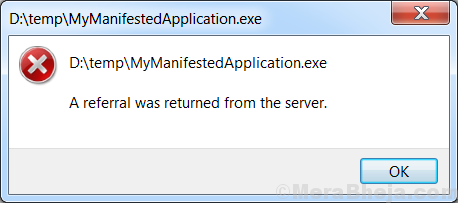
- 2004
- 221
- Enrique Gutkowski PhD
Os usuários relataram um erro ao tentar instalar novos programas, atualizar motoristas, reinstalar o sistema operacional, etc. O erro é:
Uma referência foi devolvida do servidor.
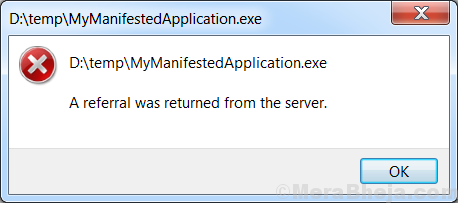
Este erro impediria a instalação e apenas reiniciar o sistema não ajudaria.
Causa
Embora a causa exata seja desconhecida, o motivo pode ser uma atualização do Windows. Isso foi assumido desde que muitos usuários mencionaram que o problema foi resolvido quando o revertido de volta a atualização mais recente.
Poderíamos tentar as seguintes etapas sequencialmente para corrigir o problema:
Índice
- Solução 1] Usando o Editor de Registro
- Solução 2] Usando o editor de políticas de grupo
- Solução 3] Tente correr como administrador
- Solução 4] Altere as configurações do UAC
- Solução 5] Faça login com a conta de administrador oculta
Solução 1] Usando o Editor de Registro
1. Imprensa Chave do Windows + R Torne -se no teclado e escreva regedit nele e clique em OK para abrir o editor de registro.
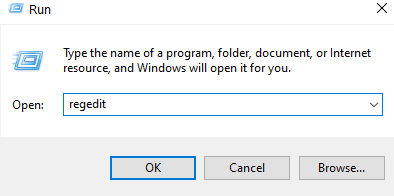
2. Agora, vá para o seguinte caminho abaixo
Hkey_local_machine \ software \ microsoft \ windows \ currentVersion \ políticas \ system \
3. No lado direito, clique duas vezes ValidateAdMincodesignatures e defina os dados do valor como 0.
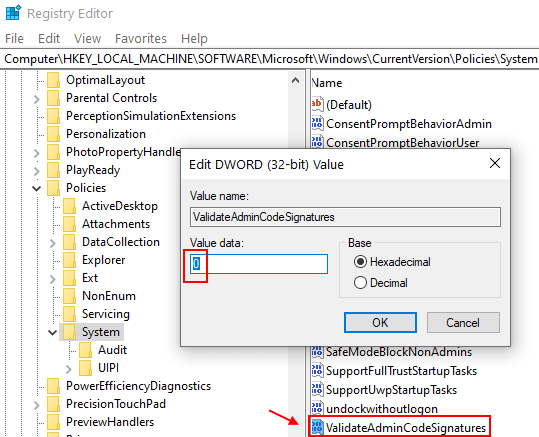
4. Agora, clique duas vezes em ValidateAdMincodesignatures e defina os dados do valor como 0.
5. Da mesma forma, clique duas vezes em Enableuiadesktoptoggle e defina os dados do valor como 0.
Solução 2] Usando o editor de políticas de grupo
1 - Pressione a tecla Windows e a tecla R juntos no teclado.
2 -agora, escreva Gpedit.MSC nele e clique em OK.
3 -agora, vá para Configuração do computador -> Configurações do Windows -> Configurações de segurança-> Políticas locais -> Opções de segurança
4 -no lado direito localizar Controle da conta do usuário: Elevam apenas o executável assinado e validado
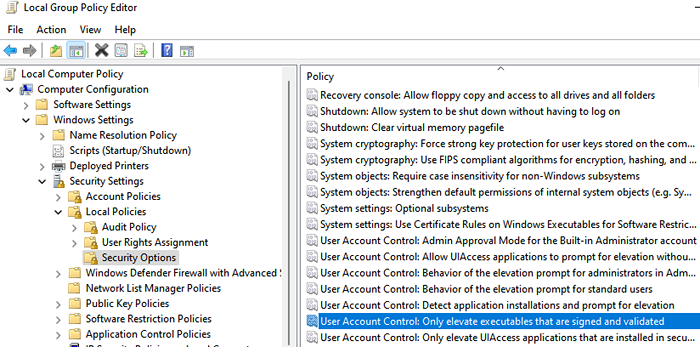
5 -DOUBLE Clique nele e escolha Desabilitado
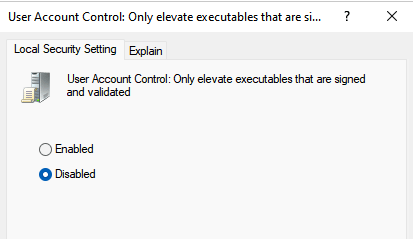
6 - Feche a janela.
Solução 3] Tente correr como administrador
1. Clique com o botão direito do mouse no aplicativo em que você está recebendo esse erro e clique em propriedades.
2. Agora, clique em Compatibilidade aba.
3. Agora, clique em Alterar configurações para todos os usuários.
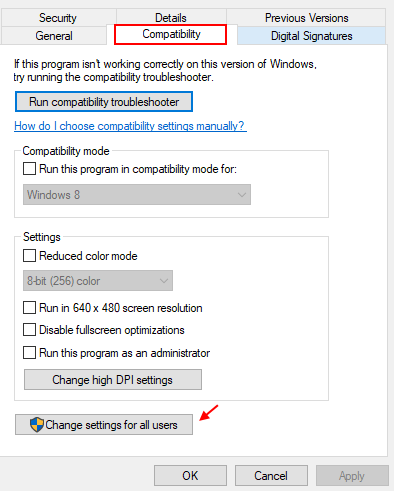
4. Agora, selecione Execute este programa como administrador.
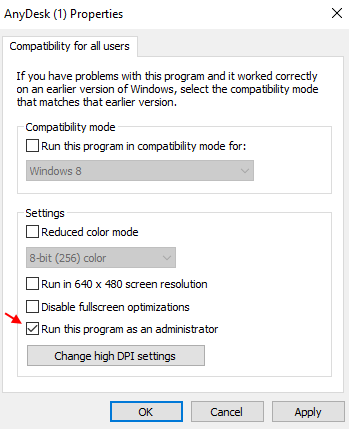
Solução 4] Altere as configurações do UAC
Você pode alterar as configurações do UAC para se livrar do erro.
1] Pesquise Uac Na caixa de pesquisa do Windows.
2] Clique em Configurações de controle da conta de usuário resultado da pesquisa.
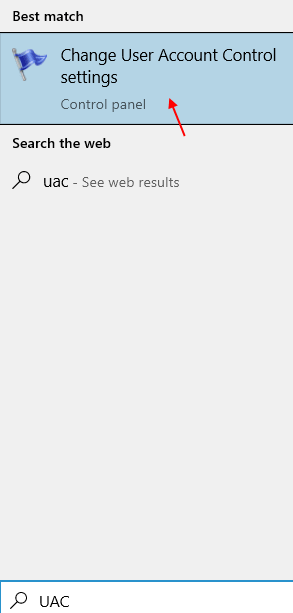
3] arraste o controle deslizante para a posição mais baixa.
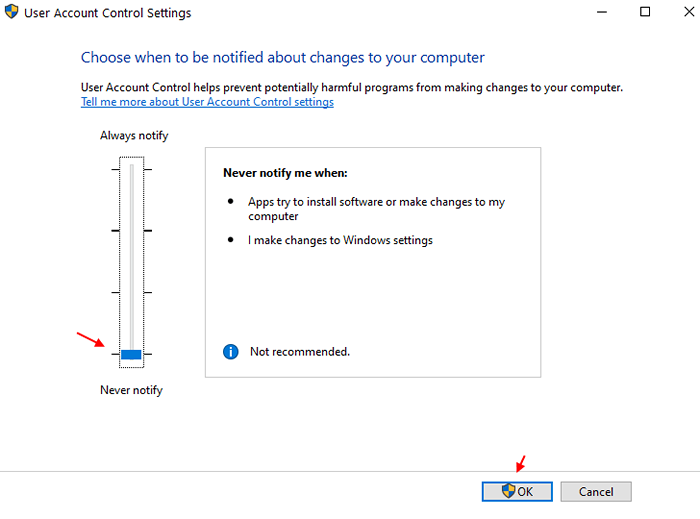
5] Clique em OK e tente novamente.
Solução 5] Faça login com a conta de administrador oculta
Depois de fazer login no sistema como administrador, siga o seguinte procedimento:
1] Pressione Win + r Para abrir a janela de corrida. Digite o comando cmd e pressione Enter para abrir a janela Prompt de comando.
2] Digite o seguinte comando para fazer login na conta de administrador oculto:
Administrador de usuário da rede /ativo: sim
3] Instale o programa, se possível.
4] Digite o seguinte comando para sair da conta do Administrador Oculto:
Administrador de usuário da rede /ativo: não
Essas etapas devem ser úteis para resolver o problema.

